Hur man FaceTime med Android- och Windows-användare
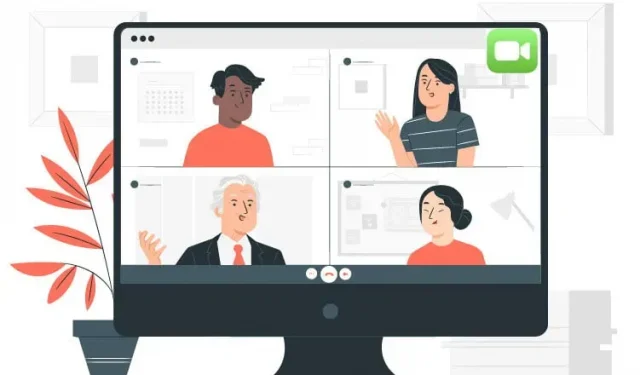
Vill du FaceTime med dina vänner som har en Android- eller Windows-enhet? Lär dig hur du skapar en FaceTime-länk med den här enkla, steg-för-steg-guiden.
FaceTime, som Zoom och Skype, är en videochatt-app. Den erbjuder många fantastiska funktioner som SharePlay och röstisolering. Steve Jobs introducerade den som One More Thing med lanseringen av iPhone 4. Han föreställde sig att den här appen skulle fungera med alla internationella tjänster.
Utvecklingen av appen blev dock försenad efter lanseringen. År 2020 kommer och pandemin kommer att skaka hela världen. Apple tvingades revidera sin policy.
Den senaste tidens uppsving för arbete hemifrån har tvingat Apple att utöka sina tjänster över flera plattformar. Så Facetime fungerar nu med både Windows- och Android-enheter.
Spänn fast dina säkerhetsbälten när vi dyker in i videokonferensernas värld och svarar på alla dina frågor.
Kan jag gå med i FaceTime från min Android- eller Windows-dator?
Android- och Windows-användare kan delta i FaceTime-gruppsamtal, men bara som gäster. Du kan gå med i en länk som skapats av värden, användaren av Apple-enheten. Du kan dock inte gå med i Facetime om:
- Det finns inget utrymme i ett Facetime-videosamtal. Endast 32 enheter kan ansluta till Facetime.
- Din internetanslutning är långsam.
- Din enhet uppfyller inte de grundläggande kraven för videokonferenser.
Vad behöver jag för att gå med i FaceTime via Android- eller Windows-enheter?
Grundläggande krav för Android- och Windows-enheter för att gå med:
- Apple-användarinbjudningslänk
- Senaste webbläsaren Chrome
- Senaste versionen av Android- eller Windows-enheter
- Minst 2 GB RAM
- Processorns frekvens måste vara större än 1 GHz.
Råd:
Videokonferenser är en resurskrävande process. Den bästa webbläsaren att använda FaceTime är alltså Google Chrome, som använder mest RAM.
Vilka är begränsningarna för att använda FaceTime på Android- och Windows-datorer?
Begränsningar för att använda en Windows- eller Android-enhet för att chatta i FaceTime:
- Icke-Apple-användare kan inte videokonferenser
- SharePlay kan inte användas i en webbläsare.
- Facetime Chat kan inte användas i webbläsaren
- Inget rumsligt ljudstöd
- Webbläsarbaserade videokonferenser har dålig användarupplevelse
Apple gillar att hålla sina kunder för sig själv. Han skapade en muromgärdad trädgård där alla hans tjänster är optimerade för att bara fungera med varandra. Till exempel betalar alla appar i App Store 30 % i provision på transaktioner i appen.
Facetime-restriktioner är också en fortsättning på trenden. Summan av kardemumman är att Apple inte har släppt Facetime-appen för Android- och Windows-användare. Kan ett mångmiljardföretag som Apple inte göra detta? Eller vill inte?
Till sitt försvar säger Apple att denna makt över sina enheter tillåter kunder att njuta av en oöverträffad användarupplevelse och tjänster på alla sina enheter.
Hur skapar man en Facetime-länk med en Apple-enhet?
Så här skapar du en Facetime-länk med en Apple-enhet:
- Öppna FaceTime på din iPhone, iPad eller Mac
- Klicka på ”Skapa länk” i det övre vänstra hörnet.
- Klicka på Lägg till namn och ange ett namn för mötet och klicka sedan på OK.
- Gå med i länken för att bli mötesarrangör
- Klicka på ”Dela länk” och välj ett program från listan, till exempel WhatsApp.
- Om appen inte visas klickar du på ”Kopiera länk” för att kopiera länken till ditt urklipp. Klistra in länken i din föredragna app.
Säkerhetsåtgärder
Android- och Windows-användare kan se mobilnumret och e-postadressen som du använde för att hantera FaceTime. Så innan du startar ett FaceTime-samtal, skapa en separat e-postadress som du kan använda som nummerpresentation.
Hur man FaceTime med Android- och Windows-användare
Du kan gå med i en FaceTime-länk med webbläsaren som är installerad på din Android-enhet eller via Microsoft Edge installerad på din Windows-enhet. Så om du vill testa FaceTime i Chrome eller Edge-webbläsaren, kommer följande sekvens att hjälpa dig att skapa en länk till ett FaceTime-möte på din Apple-enhet:
- Klicka på inbjudningslänken för att öppna facetime.apple.com i Google Chrome.
- Ange ditt namn och välj ”Fortsätt” på Android eller Windows. En mängd olika alternativ kommer att visas på din display.
- Välj gå med i verktygsfältet
- Du kommer att tas till ett väntrum med en förfrågan skickad till Apple-användaren som skapade länken. Be ägaren att släppa in dig
- Klicka på ”Tillåt” för att ge Google Chrome åtkomst till din mikrofon och kamera.
- Nu kan du starta en videokonferens
- Om du vill avsluta videosamtalet trycker du på ”Lämna samtal” för att avsluta samtalet.
Hur tar man bort en FaceTime-länk?
Din FaceTime-länk kan endast tas bort manuellt enligt följande:
- Svep åt vänster på den schemalagda FaceTime-länken eller tryck på i så visas raderingsalternativet.
- Klicka på ”Ta bort” och bekräfta genom att klicka på ”Ta bort länk”.
- Detta kommer att inaktivera länken du har delat med någon.
Vad kan jag göra under ett FaceTime-samtal online?
Under ett FaceTime-samtal kan du göra många saker som liknar vad en värd kan göra genom FaceTime-appen:
- Vänd kamera: Du kan växla skärmen till främre eller bakre kamera genom att klicka på alternativet vänd kamera.
- Använd helskärmsläge: Du kan använda helskärmsläge för FaceTime med knappen för helskärm.
- Slå på och av kameran. Du kan slå på eller stänga av kameran genom att helt enkelt trycka på kameraknappen.
- Stäng av/slå på mikrofon: Du kan stänga av eller slå på mikrofonen med mikrofonknappen.
- Visa deltagare i ett FaceTime-gruppsamtal: Du kan se deltagarna i ett gruppsamtal i ett rutnät. För att aktivera rutnätet, välj Deltagarlista > Inställningsmenyknapp > Gridknapp. Välj det igen för att inaktivera rutnätet.
- Alternativ för verktygsfältet. När du loggar in ser du flera verktygsfältsalternativ där du kan använda helskärmsläge, stänga av eller stänga av ljudet på din mikrofon och visa eller dölja din video. Se till att slå på mikrofonen och öppna videon så att andra deltagare kan höra och se dig.
Är det säkert att använda FaceTime på min Android- eller Windows-enhet?
Apple designade Facetime med maximala säkerhetsfunktioner som end-to-end-kryptering.
Enligt företaget är all data krypterad i form av ett lås, vars nyckel bara finns på den andra enheten. Inte ens de kan komma åt data.
Men litar du på dessa företag? I januari 2019 rapporterade CNBC att en bugg gör att du kan höra ljud även om den andra personen inte har svarat på samtalet. Ett ganska besvärligt ögonblick för ett företag som lovar att sätta din säkerhet först.
Enligt min mening ger Apple maximal säkerhet för Facetime.
Är FaceTime bättre än andra videochattappar?
Varje molnvideokonferensplattform har sina egna för- och nackdelar, så ingen av dem kan vara den klara vinnaren bland alla. Efterfrågan på varje plattform har skjutit i höjden globalt under covid-19-pandemin. Här är en tabell som jämför olika videochattappar:
| Utgifter | Max antal deltagare | Kolla upp | |
| ansiktstid | Fri | 32 | Apple-ID krävs för Apple-användare |
| Öka | Erbjuder fyra priser och planer: BasicProBusinessEnterprise | Spänner från 100 till 500 beroende på pris och plan | För att använda Zoom måste du skapa ett konto. |
| Skype | Att ringa från Skype till Skype är gratis, med vissa undantag | 250 | För att använda det måste du skapa ett Skype-konto. |
| Google Hangouts | Fri | 25 | Google-konto krävs |
Hur populär är FaceTime?
Facetime är bara en liten del av videokonferensbranschen. FaceTimes popularitet sköt i höjden under covid-19-pandemin, men det är inte i närheten av marknadskonkurrens. Diagrammet nedan jämför olika videokonferensapplikationer:
Hur använder man Facetime på Mac?
Facetime har inte alltid varit tillgängligt på Mac-enheter. Se till att du har den senaste versionen av macOS och följ dessa steg för att börja ringa:
- Tryck på Kommando + Mellanslag och skriv FaceTime.
- Klicka på ”Aktivera” för att aktivera Facetime-tjänsten.
- Öppna Facetime-appen och logga in med ditt Apple-ID.
- Skapa ett nytt gruppsamtal för att njuta av att chatta med vänner och familj
Hur kan jag lägga till FaceTime-bokmärken i Google Chrome på min dator?
Om du ofta använder FaceTime-länken om och om igen kan du bokmärka den istället för att bläddra igenom gamla chattar eller e-postmeddelanden och slösa bort din tid. En länk, när den väl har skapats, fungerar ganska länge, så det är lämpligt att bokmärka denna länk. Detta är sekvensen för att bokmärka en FaceTime-länk:
- Öppna Google Chrome och klistra in FaceTime-länken som du vill bokmärka.
- Klicka på stjärnikonen i det övre högra hörnet och lägg till ett bokmärke. (I fallet med Microsoft Edge, klicka på Lägg till i favoriter)
- Alternativ för att anpassa ditt bokmärke visas. När du är klar klickar du på ”Slutför”
Slutsats
Apple tar äntligen saker till nästa nivå genom att öka kompatibiliteten med tredjepartsenheter. Även om du fortfarande inte kan njuta av fördelarna med Apple-enheter på Facetime, är det verkligen en bra början.
Nu kan du gå med i videokonferenser och göra din röst hörd, även om du inte är Apple-användare. Facetime på Apple-enheter har också förändrats. Den erbjuder nu nya funktioner som porträttvideosamtal och tydligt, skarpt ljud.
Jag är säker på att Facetime-funktionerna kommer att utökas snart och vi kommer in i en mycket rättvisare värld – bättre sent än aldrig!
Lämna ett svar